Оптимизация при стартиране в Windows Vista, компютърна помощ ComService
Здравейте читатели на блога на компанията ComService (Набережние Челни).
Bezmaly V. F. cybercop (at) voliacable. com
Днес е трудно да се намери организация, която да не е била подложена на вирусни атаки. И въпреки че антивирусният софтуер вече е инсталиран почти навсякъде, понякога се налага ръчно да видите къде в регистъра стартира този или онзи зловреден софтуер. Когато търсим резидентен зловреден софтуер, не можем да не се тревожим за следните въпроси:
- Как се извършва автоматичното зареждане?
- Къде мога да намеря списък с автоматично заредени програми?
- Как да деактивирам съответния списък за автоматично зареждане?
Има много начини за автоматично зареждане. По-долу има няколко опции. Надявам се, че това ще ви помогне да намерите и премахнете зловреден софтуер при стартиране.
В системния регистър на Windows Vista стартирането е представено в няколко клона:
- Програми, които се изпълняват при влизане.
Програмите, които се изпълняват в този раздел, се изпълняват за всички потребители в системата.
- програми, които се изпълняват само веднъж, когато потребител влезе в системата. След това ключовете на програмата автоматично се премахват от този ключ на системния регистър.
Програмите, които се изпълняват в този раздел, се изпълняват за всички потребители в системата.
- програми, които се изпълняват, когато текущият потребител влезе в системата
- програми, които се изпълняват само веднъж, когато текущият потребител влезе в системата. След това ключовете на програмата автоматично се премахват от този ключ на системния регистър.
Например, за да стартирате автоматично Notepad, когато текущият потребител влезе, отворете редактора на системния регистър (regedit.exe), отидете на секцията
и добаветеследващ ключ:
„БЕЛЕЖНИК. EXE"="C:WINDOWSSystem32 notepad. exe"
Използване на групови правила за автоматично изпълнение
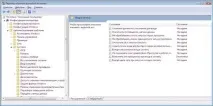
По подразбиране тази политика не е зададена, но можете да добавите програма там: включете политиката, щракнете върху бутона "Покажи - Добави", посочете пътя до програмата и ако стартираната програма се намира в папката ..WINDOWSSystem32, тогава можете да посочите само името на програмата, в противен случай ще трябва да посочите пълния път до програмата. В същото време в системния регистър в раздела
създава се подсекция ExplorerRun с ключовете на добавените програми.
В резултат на това получаваме стартирането на Notepad и Internet Explorer за всички потребители. По същия начин автоматичното стартиране е зададено за текущи потребители, в конзолната добавка за групови правила това е пътят „Конфигурация на потребителя - Административни шаблони - Система“ (фиг. 2), а в системния регистър разделът
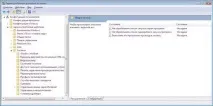
важно! В същото време програмите от този списък не се показват в списъка с програми, налични за деактивиране в msconfig. exe и също така не са дефинирани от всички стартиращи мениджъри.
Автоматично стартиране от специален списък
Програмите могат да се стартират и от следния ключ на системния регистър:
HKEY_CURRENT_USERSoftwareMicrosoft Windows NTCurrentVersionWindows
"load"="programma" - програми, които се изпълняват преди потребителят да влезе в системата:
"run"="programma" - програми, които се изпълняват, след като потребителят влезе в системата.
Тези опции са аналогични на автоматичното зареждане от Win. ini в Windows 9x.
Пример: стартираме Internet Explorer, преди потребителят да влезе, и Notepad, след като потребителят влезе:
HKEY_LOCAL_MACHINESOFTWAREMicrosoft Windows NTCurrentVersionWindows
Не обработвайте списък за автоматично пускане за по-стари версии
Когато се използва тази политика, регистърът създаваследващ ключ:
Игнорирайте списъци за стартиране на програми, изпълнени веднъж
Ако тази политика е активирана, тогава програмите, стартирани от списъка, няма да бъдат стартирани.
Ако това правило е активирано, в системния регистър се създава следният ключ:
Програмите могат да се стартират с помощта на "Task Scheduler". Можете да видите списъка с инсталирани задачи, както и да добавите нова: „Старт - Всички програми - Аксесоари - Системни инструменти - Планировчик на задачи" - това ще отвори прозореца на Планировчик на задачи, който показва планираните задачи.
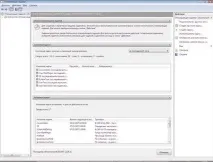
За да добавите нова задача, трябва да изберете елемента "Създаване на задача" от менюто "Действия".
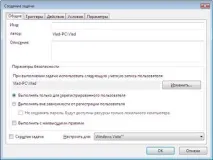
Можете да стартирате програми с помощта на този съветник веднъж, когато влезете в Windows, когато включите компютъра, а също и по график.
Папка, която съхранява преки пътища към програми, които се стартират, след като потребителят влезе в системата. Преките пътища към тази папка могат да се добавят от програми по време на тяхното инсталиране или от самия потребител. Има две папки - обща за всички потребители и индивидуална за текущия потребител. По подразбиране тези папки се намират тук:
..UsersAll UsersMicrosoft WindowsStart MenuProgramsStartup е папката, от която ще се стартират програми за всички потребители на компютъра.
%USERPROFILE%AppDataRoaming MicrosoftWindowsStart MenuProgramsStartup е папката, от която ще се стартират програмите за текущия потребител.
Можете да видите кои програми стартирате по този начин, като отворите менюто "Старт - Всички програми - Стартиране". Ако създадете пряк път за програма в тази папка, тя ще се стартира автоматично, след като потребителят влезе.
Променете папката за стартиране
Windows чете данните за пътя къмпапка "Стартиране" от системния регистър. Този път е описан в следните раздели:
HKEY_LOCAL_MACHINESOFTWAREMicrosoft WindowsCurrentVersionExplorerUser Shell папки
"Common Startup"="%ProgramData%Microsoft WindowsStart MenuProgramsStartup" - за всички потребители на системата.
HKEY_CURRENT_USERSoftware Microsoft WindowsCurrentVersionExplorerПотребителски папки на обвивката
- за текущия потребител.
Променяйки пътя до папката, ще получим автоматично зареждане на всички програми от посочената папка.
HKEY_CURRENT_USERSoftware Microsoft WindowsCurrentVersionExplorerПотребителски папки на обвивката
"Startup" = "c: mystartup" - системата ще зареди всички програми, чиито преки пътища са в папката C: mystartup, докато папката Startup все още ще се показва в менюто "Старт" и ако потребителят няма нищо в нея, тогава той няма да забележи замяната.
Промяна на прекия път за програма от списъка за стартиране
Да приемем, че имате инсталиран пакет Acrobat. След това в папката "Startup" ще имате пряк път "Adobe Reader Speed Launch" - този пряк път е инсталиран там по подразбиране. Но изобщо не е необходимо този пряк път да се отнася конкретно до съответното приложение - вместо това може да се стартира всяка друга програма, особено след като това няма да повлияе на функционалността на Acrobat.
Добавяне на програма към програма, стартирана от списъка за стартиране
Модификация на предишната опция - едновременно със зареждането на която и да е програма от списъка за стартиране ще стартирате друга програма - факт е, че можете да "залепите" два изпълними файла в един и те ще работят едновременно. Има програми за такова "лепене". Или прекият път може да се отнася до пакетен файл, от който ще се стартира както оригиналната програма от списъка, така и добавените.външни програми.
Можете да видите списъка с автоматично заредени програми, като отворите програмата "Системна информация" (отворете "Старт - Всички програми - Аксесоари - Системна информация" или въведете Msinfo32.exe в командния ред) и отидете на елемента "Програмна среда - Автоматично стартирани програми". Програмата System Properties показва групи за стартиране от системния регистър и папките за стартиране.
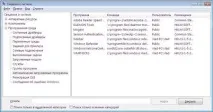
Разбира се, информацията, предоставена в тази статия, не може да се счита за изчерпателна, но се надявам, че ще ви помогне в тежката работа по борбата със зловреден софтуер.